В случае возникновения ошибки
Если во время печати произойдет ошибка, например закончится или застрянет бумага, на экране компьютера отобразится сообщение об устранении неполадок, а также будет мигать индикатор Аварийный сигнал (Alarm) и (или) ВКЛ (ON) на принтере.
Если используется система Windows, вместе с сообщением может отображаться код поддержки (номер ошибки).
Если используется система macOS, код поддержки (номер ошибки) можно узнать в Удаленном пользовательском интерфейсе.
Выполните соответствующие действия, указанные в сообщении.
Если на экране компьютера отображаются код поддержки и сообщение (Windows):
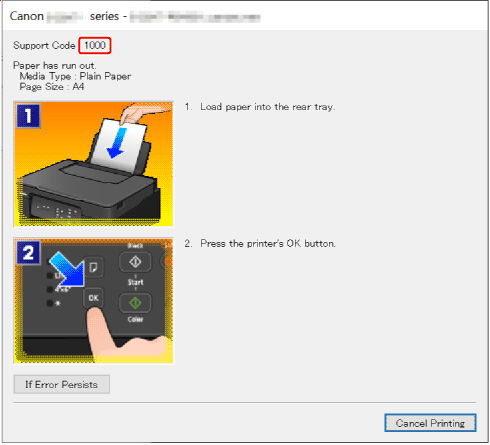
Подробнее об устранении ошибок с помощью кодов поддержки см. в разделе Список кодов поддержки для ошибок принтера.
Подробнее об устранении ошибок без кодов поддержки см. в разделе Отображается сообщение.
Когда мигают индикаторы Аварийный сигнал (Alarm) и/или ВКЛ (ON):
Схема мигания и количество миганий зависят от причины ошибки.
Индикатор Аварийный сигнал (Alarm) будет мигать/гореть при возникновении ошибки, которая имеет ясные причину и способ устранения( например, когда бумага не загружена или застряла).
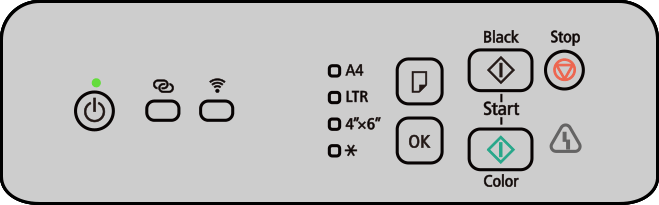
При возникновении ошибки, которая может потребовать ремонта, индикаторы Аварийный сигнал (Alarm) и ВКЛ (ON) будут мигать поочередно.
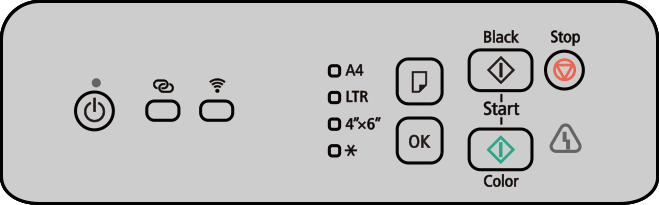
Информацию о мигании/горении индикаторов при возникновении ошибок см. в разделе Индикаторы Аварийный сигнал и ВКЛ при возникновении ошибки.
 Примечание.
Примечание.
-
Загрузите Canon PRINT Inkjet/SELPHY, используя приведенный ниже QR-код, чтобы проверять ошибки принтера со смартфона или планшета.
для iOS:

для Android:


